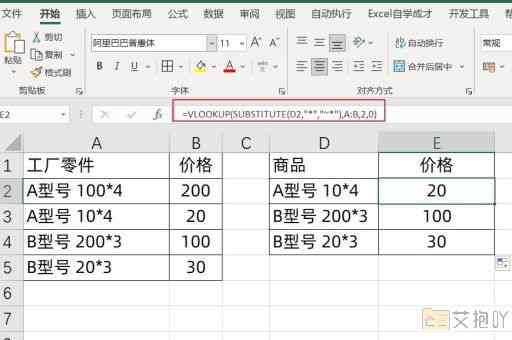怎么把excel表格移动到合适地方
在日常办公中,excel表格是我们常用的数据处理工具。有时候,我们需要将一个excel表格移动到合适的地方,以便更好地进行数据管理和分析。对于一些不熟悉excel操作的人来说,这可能是一个挑战。本文将详细介绍如何将excel表格移动到合适的地方。
我们来了解一下如何在excel中移动单元格或行/列。有以下几种方法:
1. 通过鼠标拖动:选中需要移动的单元格、行或列,然后按住左键拖动到目标位置。松开鼠标左键即可完成移动。
2. 使用剪切和粘贴功能:选中需要移动的单元格、行或列,点击右键选择“剪切”,然后选择目标位置,点击右键选择“粘贴”。这样也可以实现移动。
3. 使用快捷键:选中需要移动的单元格、行或列,使用ctrl+x快捷键进行剪切,然后选择目标位置,使用ctrl+v快捷键进行粘贴。
以上就是在excel中移动单元格或行/列的基本方法。接下来,我们将介绍如何将整个工作表移动到合适的位置。
1. 打开excel文件,找到需要移动的工作表。
2. 在工作表标签上右键单击,选择“移动或复制”。
3. 在弹出的对话框中,选择目标位置,勾选“建立副本”选项(如果不需要复制,可以取消勾选)。
4. 点击“确定”按钮,完成工作表的移动或复制。
需要注意的是,在移动工作表时,要确保目标位置有足够的空间容纳被移动的工作表。否则,可能会出现无法移动的情况。
如果我们需要将excel文件移动到其他位置,可以直接在文件管理器中进行操作。具体步骤如下:
1. 打开文件管理器,找到需要移动的excel文件。
2. 选中该文件,然后按住鼠标左键拖动到目标位置。
3. 松开鼠标左键,完成文件的移动。

将excel表格移动到合适的地方并不是一件难事。只要掌握了正确的方法,就可以轻松完成。希望本文的介绍能够帮助大家更好地使用excel,提高工作效率。


 上一篇
上一篇